PS抠图教程:初学生通道抠图教程
2022-12-25 21:02:01
来源/作者: /
己有:20人学习过
接下来将修饰好的blue通道复制,再生成一个通道bluechannelcopy2。再做最后的修饰工作。 首先,我们使用ctrl+I将新的通道反色。
有人会觉得奇怪,好端端的图为什么要变成这样?但是要是还记得我先前说的,再通道中,白色代表选区,黑色为非选区,就不难明白我的用意了!我已经将背景色完全排除在选区之外了!
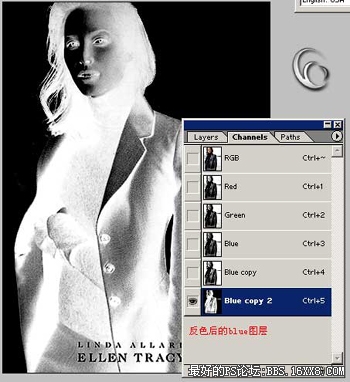
接下来,我继续使用ctrl+M对反色后的bluechannelcopy2进行操作,如下图。 人物基本已经变成白色,也就是说,我们所要扣的任务已经在选区内,大家可以注意人物的头发,但是在人物内部还有点点黑色,包括面部,也属于非选区,没有关系,用橡皮擦工具,前景色设定为白色,背景色为黑色,将不应该有的白色和黑色区域擦去~很简单。
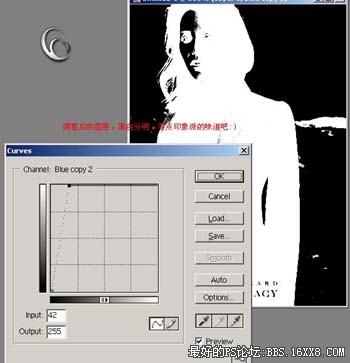
完成结果如下图。请看,人物已经完全给抠出来了~,到这一步,你可以算下咯,你一共花了多少时间?是不是很方便?我可作了好久,不过还没有结束,我们继续!
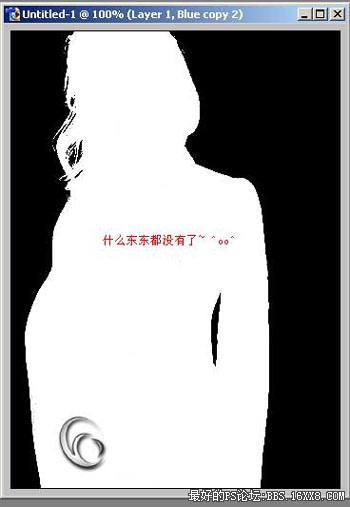
有人会觉得奇怪,好端端的图为什么要变成这样?但是要是还记得我先前说的,再通道中,白色代表选区,黑色为非选区,就不难明白我的用意了!我已经将背景色完全排除在选区之外了!
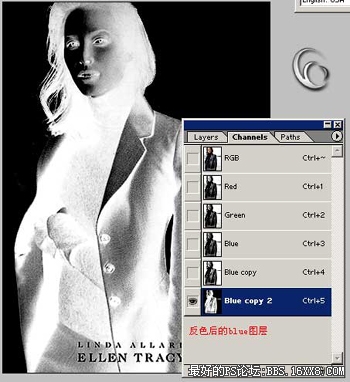
接下来,我继续使用ctrl+M对反色后的bluechannelcopy2进行操作,如下图。 人物基本已经变成白色,也就是说,我们所要扣的任务已经在选区内,大家可以注意人物的头发,但是在人物内部还有点点黑色,包括面部,也属于非选区,没有关系,用橡皮擦工具,前景色设定为白色,背景色为黑色,将不应该有的白色和黑色区域擦去~很简单。
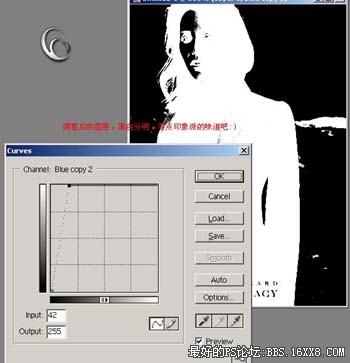
完成结果如下图。请看,人物已经完全给抠出来了~,到这一步,你可以算下咯,你一共花了多少时间?是不是很方便?我可作了好久,不过还没有结束,我们继续!
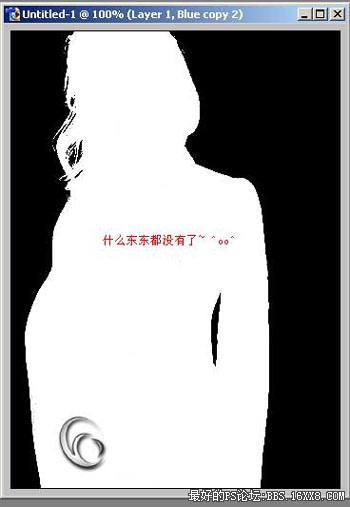
标签(TAG) 通道抠图 学photoshop
上一篇:PS通道简单抠图:抠出透明婚纱照



























